البدلات والحسميات الغير شهرية :
في البدلات والحسميات الغير شهرية يمكنك الاحتفاظ بسجلات البدلات والحسميات الغير شهرية للموظفين . كما يمكنك تحديث المعلومات وحذفها .
إضافة تفاصيل الغياب الشهرية .
لإضافة تفاصيل البدلات والحسميات الغير شهرية . انقر على “الموظفين” ، ثم “العمليات”، ثم انقر على “الغيابات الشهرية”. سيتم عرض صفحة الغيابات الشهرية الرئيسية .

انقر على زر “تحديث” أعلى صفحة “البدلات والحسميات الغير شهرية” .
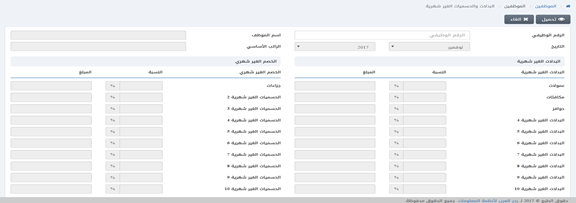
أدخل رمز الموظف أو انقر في مربع الإدخال “الرقم الوظيفى” ثم حدد الموظف المطلوب بالاختيار من القائمة المنسدلة . ثم سوف يظهر اسم الموظف في مربع الإدخال “اسم الموظف” .

انقر في مربع التحديد “التاريخ” ثم حدد الشهر المطلوب من قائمة الاشهر المنسدلة ، ثم انقر في مربع التحديد “التاريخ” ثم حدد السنة المطلوب من قائمة السنوات المنسدلة .
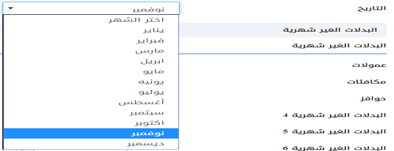

أدخل نسبة البدل الغير شهري في مربع الإدخال عمود “النسبة” في “البدلات الغير شهرية” ، ثم اذا أدخلت نسبة مئوية من راتب الموظف سوف تظهر في مربع عمود “المبلغ” قيمة البدل او ادخل المبلغ مباشرة فى عمود “المبلغ” . يمكنك إدخال ما يصل إلى 10 بدلات غير شهرية .
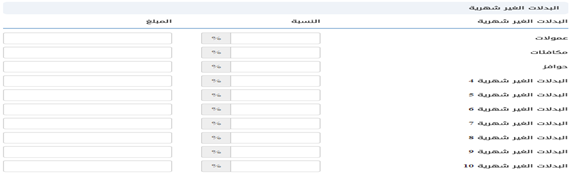
أدخل نسبة الخصم الغير شهري في مربع الإدخال عمود “النسبة” في “الخصم الغير شهري” ، ثم اذا أدخلت نسبة مئوية من راتب الموظف سوف تظهر في مربع عمود “المبلغ” قيمة البدل ، او ادخل المبلغ مباشرة فى عمود “المبلغ” . يمكنك إدخال ما يصل إلى 10 خصميات غير شهرية .
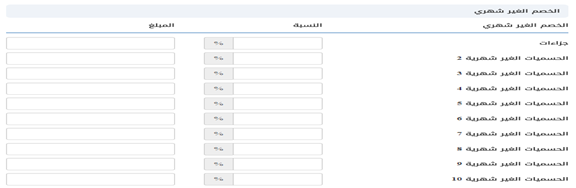
انقر على زر “حفظ” لحفظ المعلومات .
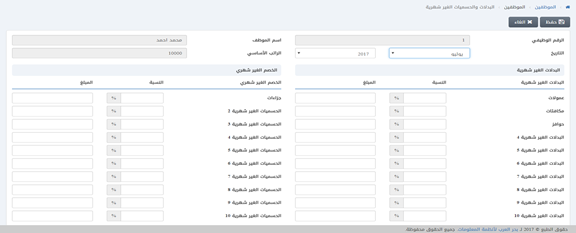
حذف الإدخالات فى البدلات والحسميات الغير شهرية .
لحذف الإدخالات فى البدلات والحسميات الغير شهرية . انقر على “الموظفين” ، ثم “العمليات”، ثم انقر على “الغيابات الشهرية”. سيتم عرض صفحة الغيابات الشهرية الرئيسية .
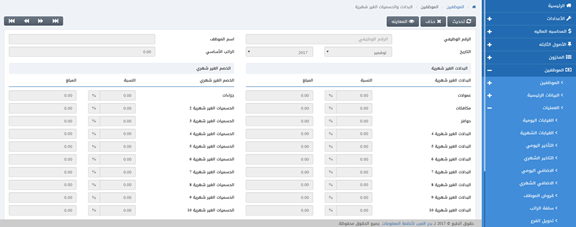
حدد الموظف المطلوب من خلال زر التنقل اعلى صفحة البدلات والحسميات الغير شهرية الرئيسية او انقر على الزر “حذف” أعلى صفحة “البدلات والحسميات الغير شهرية” ، ثم أدخل رقم الموظف في مربع الادخال “الرقم الوظيفى” ثم انقر على زر “تحميل” .
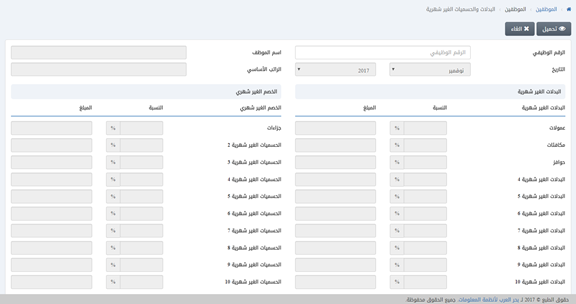
سوف يظهر مربع الحوار الفورى لتأكيد عملية الحذف .
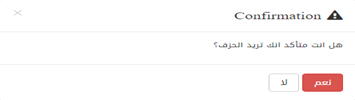
انقر على زر “نعم” لتأكيد عملية الحذف .

